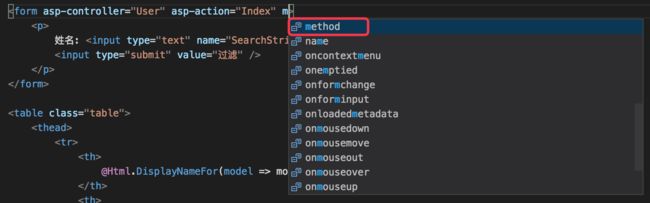创建ASP.NET Core MVC应用程序(5)-添加查询功能 & 新字段
添加查询功能
本文将实现通过Name 查询用户信息。
首先更新GetAll方法以启用查询:
public async Task> GetAll(string searchString)
{
var users = from u in _context.Users
select u;
if (!string.IsNullOrEmpty(searchString))
{
users = users.Where(u => u.Name.Contains(searchString));
}
return await users.ToListAsync();
}
第一行的LINQ查询仅仅 在这里作了定义,并没有在这里实际操作数据库。
LINQ查询在被定义或者通过调用类似于Where、Contains、OrderBy的方法进行修改的时候不会执行。相反的,查询会延迟执行,比如在ToListAsync方法被调用之后。
Contains方法会在数据库中运行,而不是上面的C#代码,在数据库中,Contains会被映射成不区分大小写的SQLLIKE。
由于u => u.Name.Contains(searchString)Lambda表达式在当前我所使用的MySQL Connector/NET版本中运行报错(新版本好像已经修复了该问题,这里懒得更新了),所以这里先改成:
users = users.Where(u => u.Name == searchString);
导航到http://localhost:5000/User,添加?searchString=Zhu查询字符串,将过滤出指定的用户信息(http://localhost:5000/User?searchString=Zhu)。
如果你修改Index方法的签名使得方法包含一个名为id的参数,那么id参数将会匹配Startup.cs 文件中设置的默认路由的可选项{id?}。
app.UseMvc(routes =>
{
routes.MapRoute(
name: "default",
template: "{controller=Home}/{action=Index}/{id?}");
});
Rename 后的方法:
public async Task Index(string id)
{
var users = from u in _context.Users
select u;
if (!String.IsNullOrEmpty(id))
{
users = users.Where(u => u.Name == id);
}
return View(await users.ToListAsync());
}
现在你可以传递这个Name查询条件作为路由数据(URL Segment)来代替查询字符串(http://localhost:5000/User/Index/Zhu)。
然而,我们不能指望用户每次都通过修改URL来进行查询,我们通过添加UI来进行查询。如果你想改变Index方法的签名来测试怎样传递路由绑定ID参数,将searchString参数改回来。
接着,打开Views/User/Index.cshtml 文件,添加
这里HTMLForm Tag Helper ,所以当你提交这个表单时,过滤字符串会被传递到User控制器的Index方法中。
这里没有使用你所希望的[HttpPost] Index重载方法,其实根本不需要该方法,因为这个方法并没有改变这个应用的状态,仅仅用来过滤数据。
你可以添加下面的[HttpPost] Index方法。
[HttpPost]
public string Index(string searchString, bool notUsed)
{
return "From [HttpPost]Index: filter on " + searchString;
}
notUsed参数用于创建一个重载的Index方法。如果你添加了该方法,动作方法将会调用匹配的[HttpPost] Index方法。
这个时候点击过滤按钮时,会显示如下界面:
然而,尽管你添加了[HttpPost]版本的Index方法,最终仍然存在局限性。想象你将一个指定的查询作为书签或者将查询结果作为一个链接发送给你的朋友以便他们在打开时能看到同样的过滤结果时,注意HTTP POST请求的URL和GET请求的URL(http://localhost:5000/User)是一样的-在URL里面没有任何查询信息。查询信息是作为表单数据发送到服务器的。
在请求体中可以看到查询参数和XSRF反伪造标记(通过Form Tag Helper生成),由于查询没有修改数据,所以无需在控制器方法中验证该标记。
为了把查询参数从请求体中移到URL中,必须把请求指定为HTTP GET。
此时当你再提交时,URL将会包含具体的查询条件。查询将会跳转到HttpGet Index方法,即使存在着HttpPost Index方法。
添加新的字段
我们将通过Entity Framework Code First Migrations工具来添加一个新的字段到模型中,并将新的改变同步到数据库中。
当你使用EF Code First自动创建一个数据库时,Code First会添加一个表到数据库中帮助跟踪数据库的数据结构是否和模型类保持同步。如果不同步,EF会抛出一个异常。
添加身高属性到模型类
public class User
{
public int ID { get; set; }
[Display(Name = "姓名")]
public string Name { get; set; }
[Display(Name = "邮箱")]
[DataType(DataType.EmailAddress)]
public string Email { get; set; }
[Display(Name = "简介")]
public string Bio { get; set; }
// 新添加的属性
[Display(Name = "身高")]
public decimal Height { get; set; }
[Display(Name = "职称")]
public string Title { get; set; }
[Display(Name = "部门")]
public string Dept { get; set; }
}
Build该应用(dotnet build)。可能由于我所使用的MySQL EF Core provider还不成熟,添加DateTime类型的字段时会报错(新版本可能会修复该问题,这里懒得去测试了)。
由于你添加了一个新的字段到User类,所以你需要更新所绑定的白名单,这样新的属性将会包含这内。为Create和Edit方法更新[Bind]特性以包含Height属性。
[Bind("ID,Name,Email,Bio,Height,Title,Dept")]
为了显示新的字段还要更新视图模板。
打开Index.cshtml 、Create.cshtml 、Edit.cshtml 等文件,添加新的Height字段。
然后需要更新数据库以包含新的字段。如果没有更新,此时运行将报错,因为更新后User模型类和已存在的数据库User表的结构不一致。
有以下几种方案来解决该错误:
EF可以基于新的模型类自动删除并重建数据库。开发阶段在测试数据库上做开发还是比较方便的,但是你会丢失数据库中的现有数据。因此该方案不适用于生产环境数据库!
显式修改现有数据库的结构,使得它与模型类相匹配,这个方案可以让你保留数据库的现有数据。你可以通过手动或者数据库脚本来进行变更。
使用Code First Migrations来更新数据库结构。
这里采用第三种方案,运行如下命令:
dotnet ef migrations add Height
dotnet ef database update
migrations add命令告诉Migration框架去检查当前的User模型类和当前的User数据库表结构是否一致。如果不一致,就创建必要的代码来迁移数据库到新的模型类。
基于新添加的“部门”字段进行查询
在Models 目录下添加UserDeptViewModel类:
using Microsoft.AspNetCore.Mvc.Rendering;
public class UserDeptViewModel
{
public List users;
public SelectList depts;
public string userDept { get; set; }
}
这个视图模型(View Model)将包含:
用户列表users。
包含部门列表(depts)的SelectList,将用于视图页面中允许用户去从列表中选择一个部门。
userDept,包含用户所选中的部门(dept)。
修改Index方法:
public async Task Index(string userDept, string searchString)
{
IQueryable deptQuery = from u in _context.Users
orderby u.Dept
select u.Dept;
var users = from u in _context.Users
select u;
if (!String.IsNullOrEmpty(searchString))
{
users = users.Where(u => u.Name == searchString);
}
if (!String.IsNullOrEmpty(userDept))
{
users = users.Where(u => u.Dept == userDept);
}
var userDeptVM = new UserDeptViewModel();
userDeptVM.depts = new SelectList(await deptQuery.Distinct().ToListAsync());
userDeptVM.users = await users.ToListAsync();
return View(userDeptVM);
}
下面的代码通过LINQ查询从数据库获取所有的部门数据。
IQueryable deptQuery = from u in _context.Users
orderby u.Dept
select u.Dept;
depts的SelectList是通过投影不重复的部门(Distinct)创建的。
userDeptVM.depts = new SelectList(await deptQuery.Distinct().ToListAsync());
在Index视图中添加“部门”查询字段
首先删除最顶部的@model:
@model IEnumerable
替换成:
@model UserDeptViewModel
在
所有
在标记中分别删除:
@Html.DisplayNameFor(model => model.Dept)
@foreach (var item in Model) {
替换成:
@Html.DisplayNameFor(model => model.users[0].Dept)
@foreach (var item in Model.users) {
最终的Index.cshtml 文件如下:
@model UserDeptViewModel
@{
ViewData["Title"] = "Index - User List";
}
�首页 - 用户列表
�新建
@Html.DisplayNameFor(model => model.users[0].Name)
@Html.DisplayNameFor(model => model.users[0].Email)
@Html.DisplayNameFor(model => model.users[0].Height)
@Html.DisplayNameFor(model => model.users[0].Title)
@Html.DisplayNameFor(model => model.users[0].Dept)
@Html.DisplayNameFor(model => model.users[0].Bio)
@foreach (var item in Model.users) {
@Html.DisplayFor(modelItem => item.Name)
@Html.DisplayFor(modelItem => item.Email)
@Html.DisplayFor(modelItem => item.Height)
@Html.DisplayFor(modelItem => item.Title)
@Html.DisplayFor(modelItem => item.Dept)
@Html.DisplayFor(modelItem => item.Bio)
编辑 |
详情 |
删除
}
最终运行的页面:
个人博客
我的个人博客
你可能感兴趣的:(创建ASP.NET Core MVC应用程序(5)-添加查询功能 & 新字段)
发票合并工具
小朋的软件园
前端 javascript java html 服务器
"发票合并工具"是一款专为高效整理票据设计的实用工具,支持将来自不同渠道的发票文件(如PDF文档、各类图片格式)快速整合为排版规范的PDF文件,尤其适用于财务报销场景下的批量票据处理需求。核心功能亮点多格式兼容:无缝导入PDF文件及常见图片格式(.png/.jpg/.jpeg/.bmp),适配多来源发票整合需求。智能布局配置:提供灵活的页面布局选项(每页2/3/4张发票),其中"2合1"模式针对报
C++ 11 Lambda表达式和min_element()与max_element()的使用_c++ lamda函数 min_element((1)
2401_84976182
程序员 c语言 c++ 学习
既有适合小白学习的零基础资料,也有适合3年以上经验的小伙伴深入学习提升的进阶课程,涵盖了95%以上CC++开发知识点,真正体系化!由于文件比较多,这里只是将部分目录截图出来,全套包含大厂面经、学习笔记、源码讲义、实战项目、大纲路线、讲解视频,并且后续会持续更新如果你需要这些资料,可以戳这里获取#include#include#includeusingnamespacestd;boolcmp(int
C++ 11 Lambda表达式和min_element()与max_element()的使用_c++ lamda函数 min_element(
网上学习资料一大堆,但如果学到的知识不成体系,遇到问题时只是浅尝辄止,不再深入研究,那么很难做到真正的技术提升。需要这份系统化的资料的朋友,可以添加戳这里获取一个人可以走的很快,但一群人才能走的更远!不论你是正从事IT行业的老鸟或是对IT行业感兴趣的新人,都欢迎加入我们的的圈子(技术交流、学习资源、职场吐槽、大厂内推、面试辅导),让我们一起学习成长!intmain(){vectormyvec{3,
k8s:安装 Helm 私有仓库ChartMuseum、helm-push插件并上传、安装Zookeeper
云游
docker helm helm-push
ChartMuseum是Kubernetes生态中用于存储、管理和发布HelmCharts的开源系统,主要用于扩展Helm包管理器的功能核心功能集中存储:提供中央化仓库存储Charts,支持版本管理和权限控制。跨集群部署:支持多集群环境下共享Charts,简化部署流程。离线部署:适配无网络环境,可将Charts存储在本地或局域网内。HTTP接口:通过HTTP协议提供服务,用户
JavaScript 树形菜单总结
Auscy
microsoft
树形菜单是前端开发中常见的交互组件,用于展示具有层级关系的数据(如文件目录、分类列表、组织架构等)。以下从核心概念、实现方式、常见功能及优化方向等方面进行总结。一、核心概念层级结构:数据以父子嵌套形式存在,如{id:1,children:[{id:2}]}。节点:树形结构的基本单元,包含自身信息及子节点(若有)。展开/折叠:子节点的显示与隐藏切换,是树形菜单的核心交互。递归渲染:因数据层级不固定,
Leetcode 148. 排序链表
文章目录前引题目代码(首刷看题解)代码(8.9二刷部分看解析)代码(9.15三刷部分看解析)前引综合性比较强的一道题,要求时间复杂度必须O(logn)才能通过,最适合链表的排序算法就是归并。这里采用自顶向下的方法步骤:找到链表中点(双指针)对两个子链表排序(递归,直到只有一个结点,记得将子链表最后指向nullptr)归并(引入dummy结点)题目Leetcode148.排序链表代码(首刷看题解)c
python_虚拟环境
阿_焦
python
第一、配置虚拟环境:virtualenv(1)pipvirtualenv>安装虚拟环境包(2)pipinstallvirtualenvwrapper-win>安装虚拟环境依赖包(3)c盘创建虚拟目录>C:\virtualenv>配置环境变量【了解一下】:(1)如何使用virtualenv创建虚拟环境a、cd到C:\virtualenv目录下:b、mkvirtualenvname>创建虚拟环境nam
前端项目架构设计要领
1.架构设计的核心目标在设计前端项目架构时,核心目标是模块化、可维护、可扩展、可测试,以及开发效率的最大化。这些目标可以通过以下几个方面来实现:组件化:将UI功能封装为可复用的组件。模块化:将业务逻辑分解为独立的模块或服务。自动化构建与部署:实现自动化构建、测试和部署流程,减少人为操作的错误。代码规范化与检查:确保团队协作时,代码风格和质量一致。2.项目目录结构设计一个清晰合理的目录结构对大型项目
精通Canvas:15款时钟特效代码实现指南
烟幕缭绕
本文还有配套的精品资源,点击获取简介:HTML5的Canvas是一个用于绘制矢量图形的API,通过JavaScript实现动态效果。本项目集合了15种不同的时钟特效代码,帮助开发者通过学习绘制圆形、线条、时间更新、旋转、颜色样式设置及动画效果等概念,深化对Canvas的理解和应用。项目中的CSS文件负责时钟的样式设定,而JS文件则包含实现各种特效的逻辑,通过不同的函数或类处理时间更新和动画绘制,提
高效批量单词翻译工具的设计与应用
本文还有配套的精品资源,点击获取简介:在信息技术飞速发展的今天,批量单词翻译工具通过计算机的数据处理能力,大大提高了语言学习和文字处理的效率。用户通过简单输入单词列表到一个文本文件,并运行翻译程序,即可获得翻译结果并保存至指定文件。该工具集成了内置或外部翻译引擎,利用自然语言处理技术实现快速准确的翻译,并可能提供词性识别等附加功能。尽管机器翻译无法完全取代人工校对,但它为用户提供了一种高效的翻译解
嵌入式系统LCD显示模块编程实践
本文还有配套的精品资源,点击获取简介:本文档提供了一个具有800x480分辨率的3.5英寸液晶显示模块LW350AC9001的驱动程序代码,以及嵌入式系统中使用C/C++语言进行硬件编程的实践指南。该模块的2mm厚度使其适用于空间受限的便携式设备。内容包括驱动程序源代码、硬件控制接口使用方法,以及如何在嵌入式系统中进行图形处理、电源管理与性能优化。1.嵌入式系统原理1.1嵌入式系统概念嵌入式系统是
深入剖析OpenJDK 18 GA源码:Java平台最新发展
想法臃肿
本文还有配套的精品资源,点击获取简介:OpenJDK18GA作为Java开发的关键里程碑,提供了诸多新特性和改进。本文章深入探讨了OpenJDK18GA源码,揭示其内部机制,帮助开发者更好地理解和利用这个版本。文章还涵盖了PatternMatching、SealedClasses、Records、JEP395、JEP406和JEP407等特性,以及HotSpot虚拟机、编译器、垃圾收集器、内存模型
Python爱心光波
系列文章序号直达链接Tkinter1Python李峋同款可写字版跳动的爱心2Python跳动的双爱心3Python蓝色跳动的爱心4Python动漫烟花5Python粒子烟花Turtle1Python满屏飘字2Python蓝色流星雨3Python金色流星雨4Python漂浮爱心5Python爱心光波①6Python爱心光波②7Python满天繁星8Python五彩气球9Python白色飘雪10Pyt
Python流星雨
Want595
python 开发语言
文章目录系列文章写在前面技术需求完整代码代码分析1.模块导入2.画布设置3.画笔设置4.颜色列表5.流星类(Star)6.流星对象创建7.主循环8.流星运动逻辑9.视觉效果10.总结写在后面系列文章序号直达链接表白系列1Python制作一个无法拒绝的表白界面2Python满屏飘字表白代码3Python无限弹窗满屏表白代码4Python李峋同款可写字版跳动的爱心5Python流星雨代码6Python
Android ViewBinding 使用与封装教程
积跬步DEV
Android 开发实战大全 android
AndroidViewBinding使用与封装教程:一、ViewBinding是什么?核心功能:为每个XML布局文件自动生成一个绑定类(如ActivityMainBinding),直接暴露所有带ID的视图引用。优点:避免繁琐的findViewById(),类型安全且编译时检查。对比DataBinding:ViewBinding仅处理视图引用,无数据绑定功能。DataBinding支持双向数据绑定,
基于链家网的二手房数据采集清洗与可视化分析
Mint_Datazzh
项目 selenium 网络爬虫
个人学习内容笔记,仅供参考。项目链接:https://gitee.com/rongwu651/lianjia原文链接:基于链家网的二手房数据采集清洗与可视化分析–笔墨云烟研究内容该课题的主要目的是通过将二手房网站上的存量与已销售房源,构建一个二手房市场行情情况与房源特点的可视化平台。该平台通过HTML架构和Echarts完成可视化的搭建。因此,该课题的主要研究内容就是如何利用相关技术设计并实现这样
Python之七彩花朵代码实现
PlutoZuo
Python python 开发语言
Python之七彩花朵代码实现文章目录Python之七彩花朵代码实现下面是一个简单的使用Python的七彩花朵。这个示例只是一个简单的版本,没有很多高级功能,但它可以作为一个起点,你可以在此基础上添加更多功能。importturtleastuimportrandomasraimportmathtu.setup(1.0,1.0)t=tu.Pen()t.ht()colors=['red','skybl
算法学习笔记:15.二分查找 ——从原理到实战,涵盖 LeetCode 与考研 408 例题
呆呆企鹅仔
算法学习 算法 学习 笔记 考研 二分查找
在计算机科学的查找算法中,二分查找以其高效性占据着重要地位。它利用数据的有序性,通过不断缩小查找范围,将原本需要线性时间的查找过程优化为对数时间,成为处理大规模有序数据查找问题的首选算法。二分查找的基本概念二分查找(BinarySearch),又称折半查找,是一种在有序数据集合中查找特定元素的高效算法。其核心原理是:通过不断将查找范围减半,快速定位目标元素。与线性查找逐个遍历元素不同,二分查找依赖
2025代码块种类以及作用
2501_92758067
intellij-idea phpstorm idea jupyter
https://www.bilibili.com/opus/1088624478422827030https://www.bilibili.com/opus/1088624529930977287https://t.bilibili.com/1088633635294150662https://www.bilibili.com/opus/1088633635294150662https://t.b
Python 脚本最佳实践2025版
前文可以直接把这篇文章喂给AI,可以放到AI角色设定里,也可以直接作为提示词.这样,你只管提需求,写脚本就让AI来.概述追求简洁和清晰:脚本应简单明了。使用函数(functions)、常量(constants)和适当的导入(import)实践来有逻辑地组织你的Python脚本。使用枚举(enumerations)和数据类(dataclasses)等数据结构高效管理脚本状态。通过命令行参数增强交互性
LeetCode算法题:电话号码的字母组合
吱屋猪_
算法 leetcode java
题目描述:给定一个仅包含数字2-9的字符串,返回所有它能表示的字母组合。答案可以按任意顺序返回。给出数字到字母的映射如下(与电话按键相同)。注意1不对应任何字母。2->"abc"3->"def"4->"ghi"5->"jkl"6->"mno"7->"pqrs"8->"tuv"9->"wxyz"例如,给定digits="23",返回["ad","ae","af","bd","be","bf","cd
Python七彩花朵
Want595
python 开发语言
系列文章序号直达链接Tkinter1Python李峋同款可写字版跳动的爱心2Python跳动的双爱心3Python蓝色跳动的爱心4Python动漫烟花5Python粒子烟花Turtle1Python满屏飘字2Python蓝色流星雨3Python金色流星雨4Python漂浮爱心5Python爱心光波①6Python爱心光波②7Python满天繁星8Python五彩气球9Python白色飘雪10Pyt
深入解析 TCP 连接状态与进程挂起、恢复与关闭
誰能久伴不乏
tcp/ip 网络 服务器
文章目录深入解析TCP连接状态与进程挂起、恢复与关闭一、TCP连接的各种状态1.**`LISTEN`**(监听)2.**`SYN_SENT`**(SYN已发送)3.**`SYN_RECEIVED`**(SYN已接收)4.**`ESTABLISHED`**(已建立)5.**`FIN_WAIT_1`**(关闭等待1)6.**`FIN_WAIT_2`**(关闭等待2)7.**`CLOSE_WAIT`**
基于架构的软件设计(Architecture-Based Software Design,ABSD)是一种以架构为核心的软件开发方法
ABSD方法与生命周期基于架构的软件设计(Architecture-BasedSoftwareDesign,ABSD)是一种以架构为核心的软件开发方法,强调在开发的各个阶段都要以架构为中心,确保系统的整体结构和质量属性得到有效管理。ABSD方法是一个自顶向下、递归细化的过程,软件系统的架构通过该方法得到细化,直到能产生软件构件和类。ABSD方法的三个基础功能的分解:使用基于模块的内聚和耦合技术,将
洛谷 P11120 [ROIR 2024 Day 1] 登机 题解
殇之夜
洛谷 c++ c语言 算法
Part0前言这种题一看就是签到题,也是特水,建议评红或橙。Part1思路就是先将已有位置先填对称,然后将剩余还未添加的乘客以对称方式填入。首先可以特判掉需要的位置大于空位的情况,直接输出Impossible。然后用数组记录.和X的位置,先遍历所有X的位置,然后看他的对称位置是否为空,若为空,则填入X,然后m--。最后若musingnamespacestd;chara[1010][10];stru
【前端】jQuery数组合并去重方法总结
在jQuery中合并多个数组并去重,推荐使用原生JavaScript的Set对象(高效简单)或$.unique()(仅适用于DOM元素,不适用于普通数组)。以下是完整解决方案:方法1:使用ES6Set(推荐)//定义多个数组constarr1=[1,2,3];constarr2=[2,3,4];constarr3=[3,4,5];//合并数组并用Set去重constmergedArray=[...
如何解决 NPM proxy, 当我们在终端nodejs应用程序时出现代理相关报错
Thisisaproblemrelatedtonetworkconnectivity.npmERR!networkInmostcasesyouarebehindaproxyorhavebadnetworksettings.在使用npminstall下载包的时候总是报以下错误:在控制台或VisualStudioCode终端中运行以下命令:npmconfigrmproxynpmconfigrmhttp
C++ 设计模式:抽象工厂(Abstract Factory)
冀晓武
C++设计模式 c++ 设计模式 抽象工厂模式
链接:C++设计模式链接:C++设计模式-工厂方法链接:C++设计模式-原型模式链接:C++设计模式-建造者模式抽象工厂(AbstractFactory)是一种创建型设计模式,它提供一个接口,用于创建一系列相关或相互依赖的对象,而无需指定它们的具体类。抽象工厂模式通常用于创建一组相关的产品对象,例如不同类型的机器人和它们的配件。1.问题分析在某些情况下,我们需要创建一组相关或相互依赖的对象,但我们
配音助手:自媒体神器,内置海量音色的语音,支持多主播配音
阿幸软件杂货间
媒体
软件介绍内置文字转语音,提供多个主播音色,男声、女声、小孩、方言。支持的场景也是比较多,比如:广告促销、有声读物、广播配音、影视配音、Ai配音等。这个软件是免费的,只不过需要通过手机号码登录就可以使用全部功能了。软件下载夸克下载
CentOS7环境卸载MySQL5.7
Hadoop_Liang
mysql 数据库 mysql
备份重要数据切记,卸载之前先备份mysql重要的数据。备份一个数据库例如:备份名为mydatabase的数据库到backup.sql的文件中mysqldump-uroot-ppassword123mydatabase>backup.sql备份所有数据库mysqldump-uroot-ppassword123--all-databases>all_databases_backup.sql注意:-p后
枚举的构造函数中抛出异常会怎样
bylijinnan
java enum 单例
首先从使用enum实现单例说起。
为什么要用enum来实现单例?
这篇文章(
http://javarevisited.blogspot.sg/2012/07/why-enum-singleton-are-better-in-java.html)阐述了三个理由:
1.enum单例简单、容易,只需几行代码:
public enum Singleton {
INSTANCE;
CMake 教程
aigo
C++
转自:http://xiang.lf.blog.163.com/blog/static/127733322201481114456136/
CMake是一个跨平台的程序构建工具,比如起自己编写Makefile方便很多。
介绍:http://baike.baidu.com/view/1126160.htm
本文件不介绍CMake的基本语法,下面是篇不错的入门教程:
http:
cvc-complex-type.2.3: Element 'beans' cannot have character
Cb123456
spring Webgis
cvc-complex-type.2.3: Element 'beans' cannot have character
Line 33 in XML document from ServletContext resource [/WEB-INF/backend-servlet.xml] is i
jquery实例:随页面滚动条滚动而自动加载内容
120153216
jquery
<script language="javascript">
$(function (){
var i = 4;$(window).bind("scroll", function (event){
//滚动条到网页头部的 高度,兼容ie,ff,chrome
var top = document.documentElement.s
将数据库中的数据转换成dbs文件
何必如此
sql dbs
旗正规则引擎通过数据库配置器(DataBuilder)来管理数据库,无论是Oracle,还是其他主流的数据都支持,操作方式是一样的。旗正规则引擎的数据库配置器是用于编辑数据库结构信息以及管理数据库表数据,并且可以执行SQL 语句,主要功能如下。
1)数据库生成表结构信息:
主要生成数据库配置文件(.conf文
在IBATIS中配置SQL语句的IN方式
357029540
ibatis
在使用IBATIS进行SQL语句配置查询时,我们一定会遇到通过IN查询的地方,在使用IN查询时我们可以有两种方式进行配置参数:String和List。具体使用方式如下:
1.String:定义一个String的参数userIds,把这个参数传入IBATIS的sql配置文件,sql语句就可以这样写:
<select id="getForms" param
Spring3 MVC 笔记(一)
7454103
spring mvc bean REST JSF
自从 MVC 这个概念提出来之后 struts1.X struts2.X jsf 。。。。。
这个view 层的技术一个接一个! 都用过!不敢说哪个绝对的强悍!
要看业务,和整体的设计!
最近公司要求开发个新系统!
Timer与Spring Quartz 定时执行程序
darkranger
spring bean 工作 quartz
有时候需要定时触发某一项任务。其实在jdk1.3,java sdk就通过java.util.Timer提供相应的功能。一个简单的例子说明如何使用,很简单: 1、第一步,我们需要建立一项任务,我们的任务需要继承java.util.TimerTask package com.test; import java.text.SimpleDateFormat; import java.util.Date;
大端小端转换,le32_to_cpu 和cpu_to_le32
aijuans
C语言相关
大端小端转换,le32_to_cpu 和cpu_to_le32 字节序
http://oss.org.cn/kernel-book/ldd3/ch11s04.html
小心不要假设字节序. PC 存储多字节值是低字节为先(小端为先, 因此是小端), 一些高级的平台以另一种方式(大端)
Nginx负载均衡配置实例详解
avords
[导读] 负载均衡是我们大流量网站要做的一个东西,下面我来给大家介绍在Nginx服务器上进行负载均衡配置方法,希望对有需要的同学有所帮助哦。负载均衡先来简单了解一下什么是负载均衡,单从字面上的意思来理解就可以解 负载均衡是我们大流量网站要做的一个东西,下面我来给大家介绍在Nginx服务器上进行负载均衡配置方法,希望对有需要的同学有所帮助哦。
负载均衡
先来简单了解一下什么是负载均衡
乱说的
houxinyou
框架 敏捷开发 软件测试
从很久以前,大家就研究框架,开发方法,软件工程,好多!反正我是搞不明白!
这两天看好多人研究敏捷模型,瀑布模型!也没太搞明白.
不过感觉和程序开发语言差不多,
瀑布就是顺序,敏捷就是循环.
瀑布就是需求、分析、设计、编码、测试一步一步走下来。而敏捷就是按摸块或者说迭代做个循环,第个循环中也一样是需求、分析、设计、编码、测试一步一步走下来。
也可以把软件开发理
欣赏的价值——一个小故事
bijian1013
有效辅导 欣赏 欣赏的价值
第一次参加家长会,幼儿园的老师说:"您的儿子有多动症,在板凳上连三分钟都坐不了,你最好带他去医院看一看。" 回家的路上,儿子问她老师都说了些什么,她鼻子一酸,差点流下泪来。因为全班30位小朋友,惟有他表现最差;惟有对他,老师表现出不屑,然而她还在告诉她的儿子:"老师表扬你了,说宝宝原来在板凳上坐不了一分钟,现在能坐三分钟。其他妈妈都非常羡慕妈妈,因为全班只有宝宝
包冲突问题的解决方法
bingyingao
eclipse maven exclusions 包冲突
包冲突是开发过程中很常见的问题:
其表现有:
1.明明在eclipse中能够索引到某个类,运行时却报出找不到类。
2.明明在eclipse中能够索引到某个类的方法,运行时却报出找不到方法。
3.类及方法都有,以正确编译成了.class文件,在本机跑的好好的,发到测试或者正式环境就
抛如下异常:
java.lang.NoClassDefFoundError: Could not in
【Spark七十五】Spark Streaming整合Flume-NG三之接入log4j
bit1129
Stream
先来一段废话:
实际工作中,业务系统的日志基本上是使用Log4j写入到日志文件中的,问题的关键之处在于业务日志的格式混乱,这给对日志文件中的日志进行统计分析带来了极大的困难,或者说,基本上无法进行分析,每个人写日志的习惯不同,导致日志行的格式五花八门,最后只能通过grep来查找特定的关键词缩小范围,但是在集群环境下,每个机器去grep一遍,分析一遍,这个效率如何可想之二,大好光阴都浪费在这上面了
sudoku solver in Haskell
bookjovi
sudoku haskell
这几天没太多的事做,想着用函数式语言来写点实用的程序,像fib和prime之类的就不想提了(就一行代码的事),写什么程序呢?在网上闲逛时发现sudoku游戏,sudoku十几年前就知道了,学生生涯时也想过用C/Java来实现个智能求解,但到最后往往没写成,主要是用C/Java写的话会很麻烦。
现在写程序,本人总是有一种思维惯性,总是想把程序写的更紧凑,更精致,代码行数最少,所以现
java apache ftpClient
bro_feng
java
最近使用apache的ftpclient插件实现ftp下载,遇见几个问题,做如下总结。
1. 上传阻塞,一连串的上传,其中一个就阻塞了,或是用storeFile上传时返回false。查了点资料,说是FTP有主动模式和被动模式。将传出模式修改为被动模式ftp.enterLocalPassiveMode();然后就好了。
看了网上相关介绍,对主动模式和被动模式区别还是比较的模糊,不太了解被动模
读《研磨设计模式》-代码笔记-工厂方法模式
bylijinnan
java 设计模式
声明: 本文只为方便我个人查阅和理解,详细的分析以及源代码请移步 原作者的博客http://chjavach.iteye.com/
package design.pattern;
/*
* 工厂方法模式:使一个类的实例化延迟到子类
* 某次,我在工作不知不觉中就用到了工厂方法模式(称为模板方法模式更恰当。2012-10-29):
* 有很多不同的产品,它
面试记录语
chenyu19891124
招聘
或许真的在一个平台上成长成什么样,都必须靠自己去努力。有了好的平台让自己展示,就该好好努力。今天是自己单独一次去面试别人,感觉有点小紧张,说话有点打结。在面试完后写面试情况表,下笔真的好难,尤其是要对面试人的情况说明真的好难。
今天面试的是自己同事的同事,现在的这个同事要离职了,介绍了我现在这位同事以前的同事来面试。今天这位求职者面试的是配置管理,期初看了简历觉得应该很适合做配置管理,但是今天面
Fire Workflow 1.0正式版终于发布了
comsci
工作 workflow Google
Fire Workflow 是国内另外一款开源工作流,作者是著名的非也同志,哈哈....
官方网站是 http://www.fireflow.org
经过大家努力,Fire Workflow 1.0正式版终于发布了
正式版主要变化:
1、增加IWorkItem.jumpToEx(...)方法,取消了当前环节和目标环节必须在同一条执行线的限制,使得自由流更加自由
2、增加IT
Python向脚本传参
daizj
python 脚本 传参
如果想对python脚本传参数,python中对应的argc, argv(c语言的命令行参数)是什么呢?
需要模块:sys
参数个数:len(sys.argv)
脚本名: sys.argv[0]
参数1: sys.argv[1]
参数2: sys.argv[
管理用户分组的命令gpasswd
dongwei_6688
passwd
NAME: gpasswd - administer the /etc/group file
SYNOPSIS:
gpasswd group
gpasswd -a user group
gpasswd -d user group
gpasswd -R group
gpasswd -r group
gpasswd [-A user,...] [-M user,...] g
郝斌老师数据结构课程笔记
dcj3sjt126com
数据结构与算法
<<<<<<<<<<<<<<<<<<<<<<<<<<<<<<<<<<<<<<<<<<<<<<<<<<
yii2 cgridview加上选择框进行操作
dcj3sjt126com
GridView
页面代码
<?=Html::beginForm(['controller/bulk'],'post');?>
<?=Html::dropDownList('action','',[''=>'Mark selected as: ','c'=>'Confirmed','nc'=>'No Confirmed'],['class'=>'dropdown',])
linux mysql
fypop
linux
enquiry mysql version in centos linux
yum list installed | grep mysql
yum -y remove mysql-libs.x86_64
enquiry mysql version in yum repositoryyum list | grep mysql oryum -y list mysql*
install mysq
Scramble String
hcx2013
String
Given a string s1, we may represent it as a binary tree by partitioning it to two non-empty substrings recursively.
Below is one possible representation of s1 = "great":
跟我学Shiro目录贴
jinnianshilongnian
跟我学shiro
历经三个月左右时间,《跟我学Shiro》系列教程已经完结,暂时没有需要补充的内容,因此生成PDF版供大家下载。最近项目比较紧,没有时间解答一些疑问,暂时无法回复一些问题,很抱歉,不过可以加群(334194438/348194195)一起讨论问题。
----广告-----------------------------------------------------
nginx日志切割并使用flume-ng收集日志
liyonghui160com
nginx的日志文件没有rotate功能。如果你不处理,日志文件将变得越来越大,还好我们可以写一个nginx日志切割脚本来自动切割日志文件。第一步就是重命名日志文件,不用担心重命名后nginx找不到日志文件而丢失日志。在你未重新打开原名字的日志文件前,nginx还是会向你重命名的文件写日志,linux是靠文件描述符而不是文件名定位文件。第二步向nginx主
Oracle死锁解决方法
pda158
oracle
select p.spid,c.object_name,b.session_id,b.oracle_username,b.os_user_name from v$process p,v$session a, v$locked_object b,all_objects c where p.addr=a.paddr and a.process=b.process and c.object_id=b.
java之List排序
shiguanghui
list排序
在Java Collection Framework中定义的List实现有Vector,ArrayList和LinkedList。这些集合提供了对对象组的索引访问。他们提供了元素的添加与删除支持。然而,它们并没有内置的元素排序支持。 你能够使用java.util.Collections类中的sort()方法对List元素进行排序。你既可以给方法传递
servlet单例多线程
utopialxw
单例 多线程 servlet
转自http://www.cnblogs.com/yjhrem/articles/3160864.html
和 http://blog.chinaunix.net/uid-7374279-id-3687149.html
Servlet 单例多线程
Servlet如何处理多个请求访问?Servlet容器默认是采用单实例多线程的方式处理多个请求的:1.当web服务器启动的